VSCode remote containersでnodejs環境を構築する
目指すもの
VSCode remote containersを使ってホスト側の環境を汚すことなく、コンテナ側でnodejsの環境構築をします。
その際に、extensionでLintツールをインストールしたり、VSCodeの設定も行います。これは開発メンバー間で同一の環境を作成することを想定しています。
VSCode remote containersとは?
Dockerコンテナに開発環境を構築し、ホスト側のディレクトリをマウントすることで、開発者がホスト側のVSCode上でコンテナ側のファイルを書き換えることができる機能(extension)です。
構築手順
- Docker Desktopのインストール
- Docker Desktopの起動
- リポジトリクローン
git clone git@github.com:ayakix/remote-container-sample.git - VSCode上より「Open Folder」 にて、ディレクトリを開く
- コマンドパレットもしくは左下の
><ボタンからReopen in Containerを開く
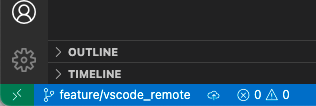
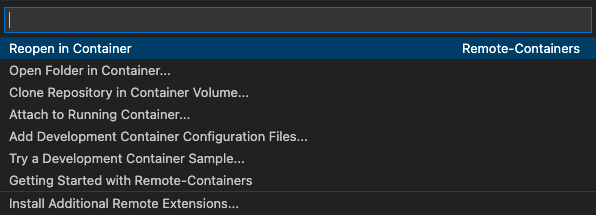
- コンテナが起動し、必要ライブラリインストール後に本日の日付が表示されたら正しくコンテナが起動できています。
- 起動した状態で、test.jsを編集し、例えば、
const now = dayjs();をconst now=dayjs();のように編集し、保存してください。コードが自動フォーマットされます。
説明
ファイル構成
.
├── .devcontainer
│ ├── devcontainer.json
│ ├── postCreateCommand.sh
│ └── postStartCommand.sh
├── docker-compose.yml
├── package.json
└── test.js : サンプル実行ファイル
docker-compose.yml
version: "3"
services:
myservice:
image: mcr.microsoft.com/vscode/devcontainers/javascript-node:0-14
# working_dirディレクトリ下にホストのディレクトリをマウントします
working_dir: /workspace
volumes:
# node_modulesディレクトリはホスト側に渡さないようにDockerのvolume内に格納します
- node-modules:/workspace/node_modules
- .:/workspace:cached
# コンテナを起動させ続ける
tty: true
volumes:
node-modules:
imageにはmicrosoftのjavascript-node14を使用します。
ベースOSはDebian11(bullseye)となります。
.devcontainerディレクトリ以下がVSCode remote containers特有のファイルとなります。
.devcontainer/devcontainer.json
{
"name": "remote container sample",
"dockerComposeFile": ["../docker-compose.yml"],
"service": "myservice",
"workspaceFolder": "/workspace",
"settings": {
"terminal.integrated.defaultProfile.linux": "bash",
"editor.defaultFormatter": "esbenp.prettier-vscode",
"editor.formatOnSave": true,
"editor.formatOnPaste": true,
"editor.formatOnType": true,
"editor.codeActionsOnSave": {
"source.organizeImports": true,
"source.fixAll.eslint": true
},
"[json]": {
"editor.formatOnSave": false
}
},
"extensions": ["dbaeumer.vscode-eslint", "esbenp.prettier-vscode"],
"postCreateCommand": "bash ./.devcontainer/postCreateCommand.sh",
"postStartCommand": "bash ./.devcontainer/postStartCommand.sh"
}
docker-composeへのパス、VSCodeの設定やextensionを記述します。
また、postCreateCommandはコンテナ作成時に一度実行されるもの、postStartCommandはコンテナ起動時に毎回呼ばれるものです。直接コマンドを記述できますが、コマンドが複数あると見づらいので、別途shellファイルで管理しています。
postCreateCommand.sh
npm install
postStartCommand.sh
node test.js
補足
VSCodeコマンドパレット上で、「Close Remote Connection」をすると、10秒後ぐらいにコンテナがkillされます。
VSCodeのDocker extensionをインストールすると、VSCode上でコンテナの停止/削除とかもできます。
docker kill [container_id]
docker rm [container_id]
VSCodeのLiveShare extensionをインストールしておくことで、ペアプロの導入が進みます。
.devcontainer/devcontainer.json内に
"extensions": [
...
"ms-vsliveshare.vsliveshare"
],
.devcontainer/postCreateCommand.sh内に
...
# live share dependencies
# via: https://docs.microsoft.com/en-us/visualstudio/liveshare/reference/linux#debian--ubuntu
apt-get update && apt-get install -y \
libssl1.1 \
libkrb5-3 \
zlib1g \
libicu[0-9][0-9] \
gnome-keyring \
libsecret-1-0 \
desktop-file-utils \
x11-utils \
&& apt-get clean \
&& rm -rf /var/lib/apt/lists/*
を追記することで、導入できます。
相手にターミナルを共有した場合でもコンテナ側のターミナルとなるので、安心です。
